Как вы знаете, разработчики Ubuntu имеют свой взгляд на безопасность работы с дистрибутивом. Довольно много дистрибутивов, в том числе Debian, на котором основана Ubuntu, предлагают использовать аккаунт суперпользователя для выполнения различных задач по администрированию системы. Но сейчас такой подход считается небезопасным, поскольку вы можете забыть что работаете от имени суперпользователя и удалить какие-либо важные вещи.
Поэтому было решено использовать для административных действий, которые требуют прав суперпользователя команду sudo. Но разработчики Ubuntu пошли еще дальше и вообще отключили аккаунт суперпользователя. Если вы попробуете войти в него, то у вас ничего не выйдет. В этой статье мы разберем как установить пароль суперпользователя Ubuntu и разблокировать его.
Содержание статьи
Суперпользователь в Ubuntu
Начнем с того, что суперпользователя в Ubuntu никто не отключал, пользователь root существует и от его имени работают процессы, как в других системах. Просто для этого пользователя не задан пароль. Поэтому вы и не можете войти. Но есть несколько способов авторизоваться от имени root без пароля. Во-первых, это sudo. Команда su запрашивает пароль только в том случае, если вы выполняете ее от имени обычного пользователя. Если команда будет запущена от имени суперпользователя, то пароль спрашиваться не будет, а вы сразу перейдете в терминал root. Первая комбинация, которая приходит на ум:
sudo su
Но есть и более простой и правильный вариант, вы можете использовать опцию -i утилиты sudo чтобы перейти в терминал суперпользователя:
sudo -i
Больше никаких параметров не нужно. Вторая команда предпочтительнее, потому что она позволяет сохранить текущие переменные окружения, что в некоторых случаях будет очень полезно.
Пароль root Ubuntu
Несмотря на приведенные выше способы решения проблемы, вы все еще не можете авторизоваться от имени суперпользователя в TTY или использовать утилиту su без sudo. Если это для вас важно дальше мы рассмотрим как установить пароль root Ubuntu и вернуть полноценного root пользователя. Только это все нужно делать когда у вас есть обычный пользователь и доступ к нему. Сначала смотрим /etc/shadow и убеждаемся, что пароля действительно нет:
sudo cat /etc/shadow | grep root
Для установки пароля для root наберите:
sudo passwd root
Теперь нужно ввести два раза пароль и готово. Проверяем снова:
sudo cat /etc/shadow | grep root
Если же вы потеряли пароль своего пользователя и вам нужна смена пароля root ubuntu, то вам понадобиться войти в режим восстановления и выполнять все действия там. Подробнее об этом читайте в статье сброс пароля Gentoo.
Дальше вы можете использовать команду su для авторизации, авторизоваться от root по ssh и многое другое. Например:
su
Введите только что полученный пароль и вы попадете в консоль суперпользователя. Только будьте осторожны, поскольку здесь можно случайно что-либо удалить. Используйте аккаунт суперпользователя только для административных задач, не пользуйтесь им постоянно и не запускайте графическое окружение от имени root.
Выводы
Пароль root по умолчанию ubuntu не задан, но вы можете это очень просто исправить чтобы использовать вашу систему так, как вам удобно. Чтобы задать пароль root ubuntu достаточно выполнить только одну команду, но нужно никогда не забывать про осторожность. Если у вас остались вопросы, спрашивайте в комментариях.

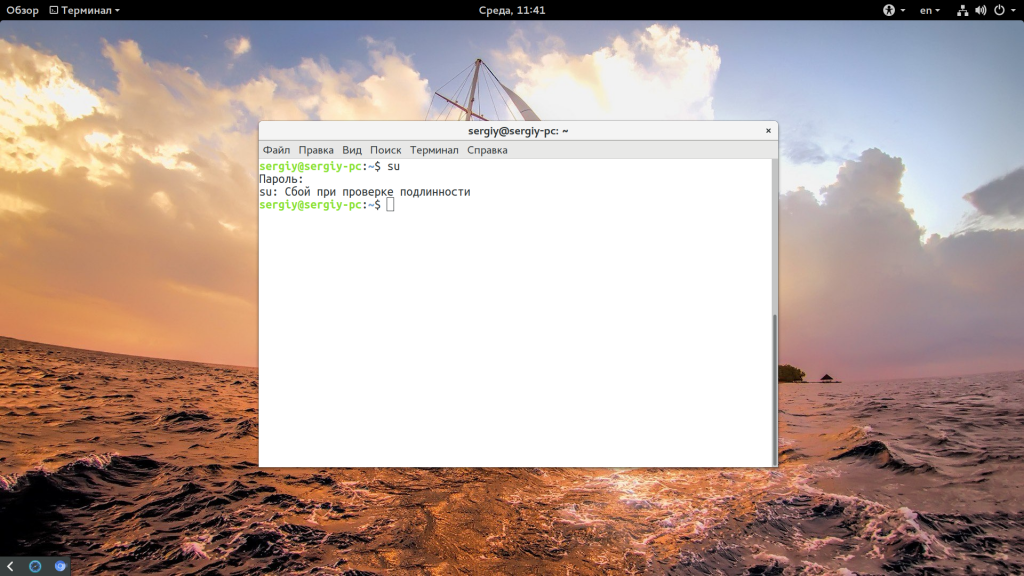
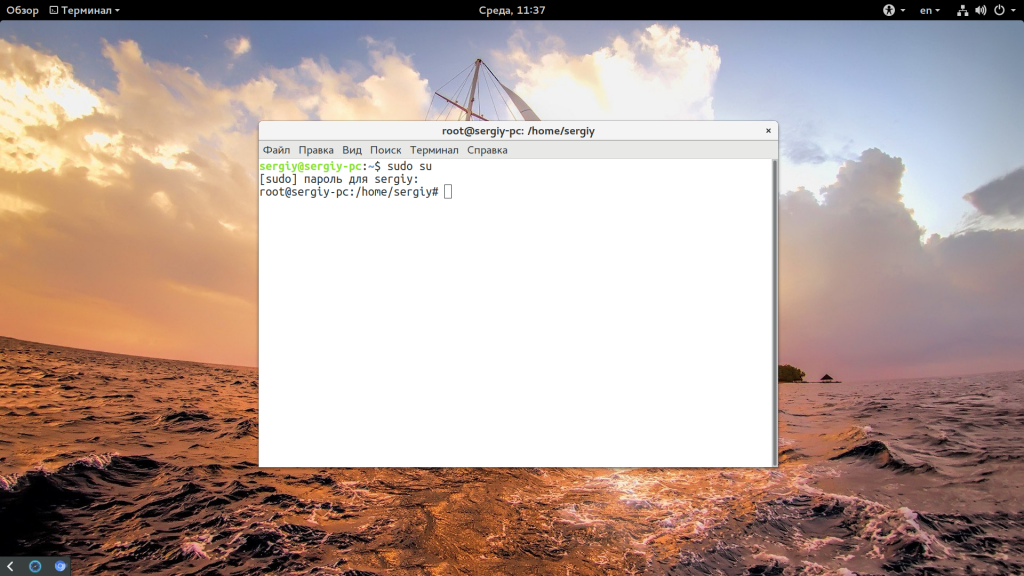
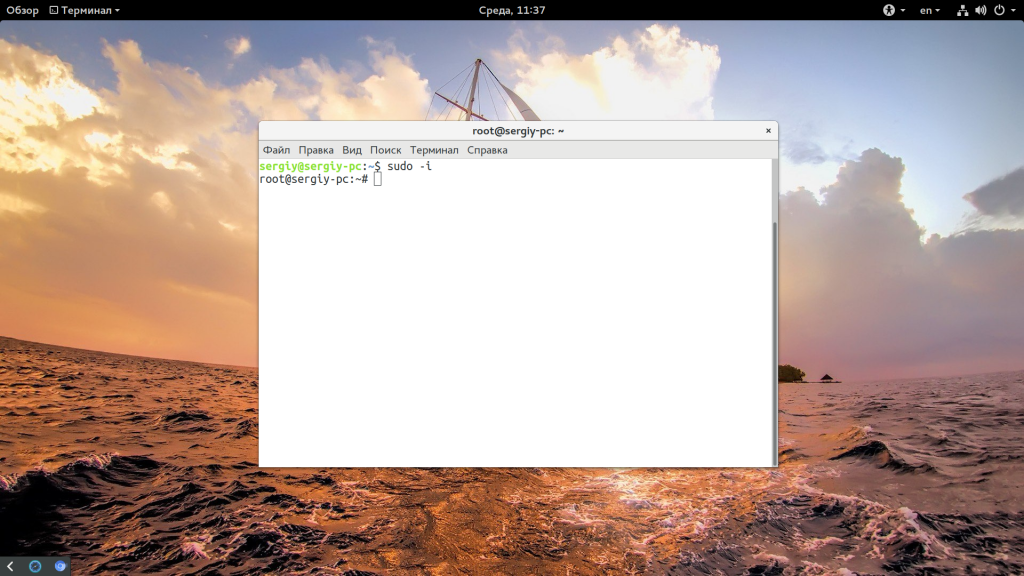
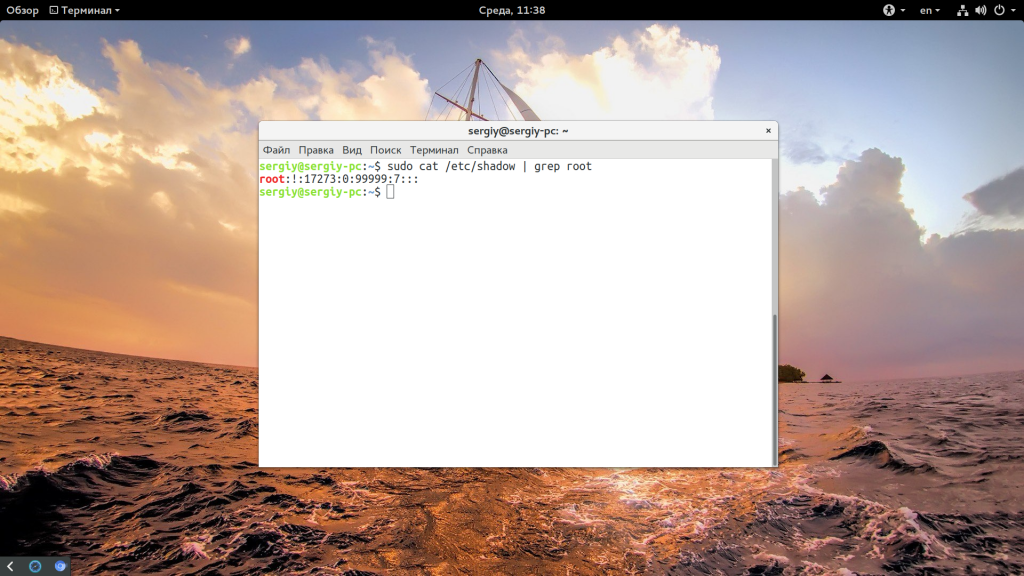
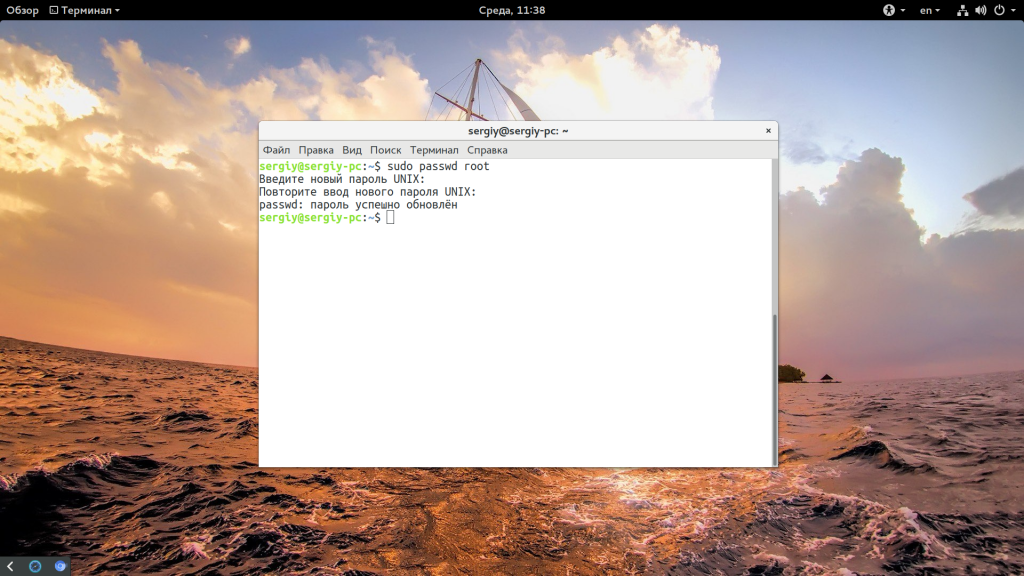
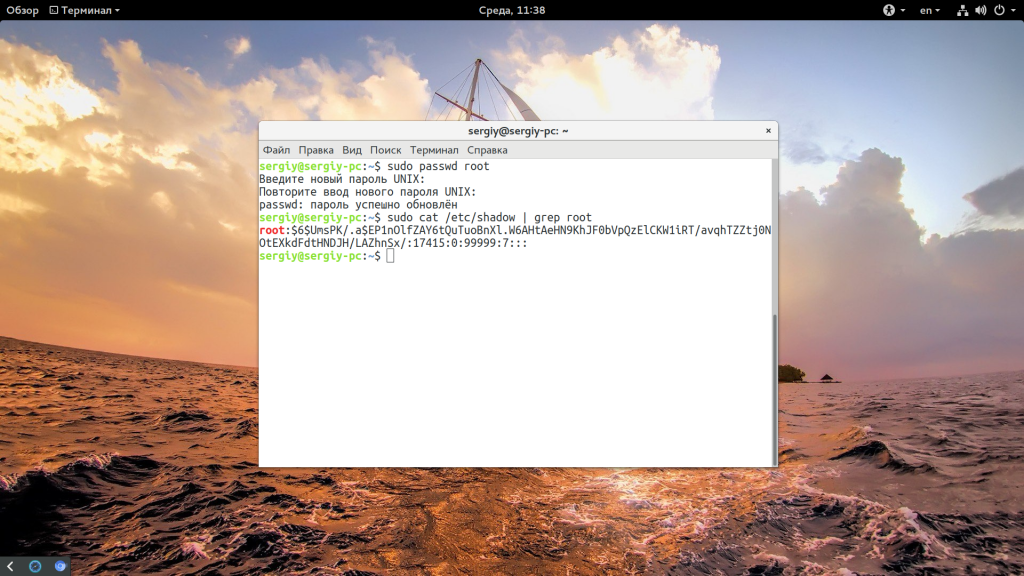
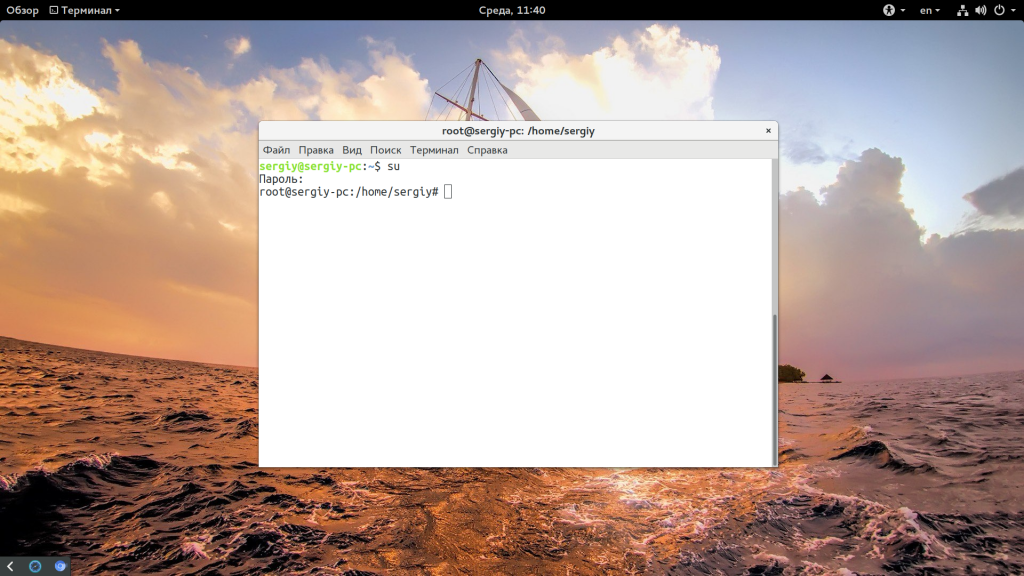
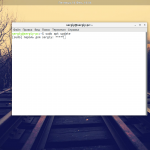
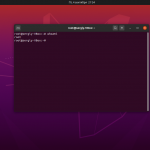
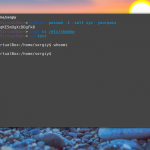
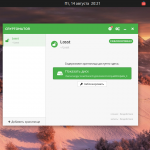

 (27 оценок, среднее: 4,52 из 5)
(27 оценок, среднее: 4,52 из 5)
Расшифровать смысл Вашей статьи можно следующим образом: "Вода мокрая, потому что она вода, потому и мокрая".
Если Вы написали эту статью для новичков в Linux, то хоть мух от котлет отделите.
Новичок прочёл Вашу статью и думает: "Если я вводил пароль во время установки системы, то куда я не могу войти". Цитирую - "Начнем с того, что суперпользователя в Ubuntu никто не отключал, пользователь root существует и от его имени работают процессы, как в других системах. Просто для этого пользователя не задан пароль. Поэтому вы и не можете войти." Тогда зачем я задавал пароль?
И т.д. по тексту.
Вам не кажется, Админ, что в статье сумбур какой-то? Поэтому чи расшифровал её как: "Вода мокрая, потому что она вода, потому и мокрая". )
В терминале пишем sudo -l и вы от имени root. Всё просто как описаться в штаны.
Мне кажется у вас нормальный сайт на котором полезные статьи и дают советы. В отличии от linuxthebest на котором я решил подискутировать насчет отказа разработчиков ubuntu от unity и новой бета версии Ubuntu 17.10. Мне явно нахамили хотя я не оскорблял не кого в комментах. Такие сайты как linuxthebest могут испортить у новичка впечатление о Linux.
Не стоит судить лишь по комментариям. У нас, как и там есть разные пользователи, а администрация не всегда успевает отвечать на сообщения. Я тоже не на все сообщения отвечаю потому что не всегда есть на это время.
Да, действительно, не совсем понятно. Может быть надо было начать с того, что в Linux существуют разные виды паролей, как для обычных пользователей, так и root пароли.
А чем собственно root пароли отличаются от паролей для обычных пользователей, кроме, собственно, того, что они встречаются только у пользователя root?
В вопросе как бы уже ответ, хотя понять смысл мудрено. Может быть тем, чем отличается обычный пользователь от супер-пользователя и не только в Linux
Есть проблемка - нужно установить один из кодеков на ноутбуке с предустановленным Ubuntu Linux. При вводе в терминале команды sudo и далее по тексту система запрашивает пароль, но какой пароль туда нужно ввести неизвестно, ведь линукс предустановленный. Если следуя статье вписать sudo su и далее команду вместо sudo, то система пароль не спросит?
Спросит. Если вы пользователь принадлежащий к группе sudo, то можете сами задать рутовский пароль. Если не sudo, что ж, тут варианта два - или искать sudo юзера или переустановка системы
> Но разработчики Ubuntu пошли еще дальше и вообще отключили аккаунт суперпользователя.
> Начнем с того, что суперпользователя в Ubuntu никто не отключал
Блин, так отключал или не отключал?
Пароль root я изменил, согласно вашим рекомендациям. Однако не получается подсоединиться к серверу через Filezilla через root. Также, через терминал нету входа для root сразу. Только надо войти через user а потом переключится на root. Как это сделать?
А вам и не надо подключаться к терминалу через рут. Это в принципе не секьюрно и не безопасно, ведь узнав рут пароль вам могут сделать rm -rf /* (удаление всей системы, если не знаете) просто потому что могут.
Вы подключаетесь под пользователем, затем уже переключаетесь на root. И то для большей безопасности все же рекомендуется юзать пользователя и sudo
Привет. Дали ноут. Вроде как не рабочий. Купил новую зарядку запустился. Все хорошо. Стоит убунту...кажеться 12.4. Версия. Зашел как обычный юзер, пытался подключить интерен...не выходит, просит пароль суперпользователя...как быть? Что делать? Все на немецком...
Здравствуйте. Кто может мне помочь установить на сервер амазон суперпользователя root xmk,s я мог заходить и иметь полный доступ с правами root пишите в скайп vip-stalker777
Проблема не в том, что пароль не вводится или вводится , а в том что пароль только в терминале не узнаётся. при входе в систему пароль узнаётся...пока.
ниже привожу то что выдаёт терминал на все ваши команды. всё это безобразие в только что установленной убунте 18.04
отвечайте на сайте т.к . с почтой временные перебои.
терминал
-----------------------------------------------------------------------------------------------
12345@user:~$ sudo su
[sudo] пароль для 12345:(пароль правильный с учётом раскладки и регистра)
12345 отсутствует в файле sudoers. Данное действие будет занесено в журнал.
12345@user:~$ sudo -i
[sudo] пароль для 12345:(пароль правильный с учётом раскладки и регистра)
12345 отсутствует в файле sudoers. Данное действие будет занесено в журнал.
12345@user:~$ sudo cat /etc/shadow | grep root
[sudo] пароль для 12345:(пароль правильный с учётом раскладки и регистра)
12345 отсутствует в файле sudoers. Данное действие будет занесено в журнал.
12345@user:~$ sudo passwd root
[sudo] пароль для 12345:(пароль правильный с учётом раскладки и регистра)
12345 отсутствует в файле sudoers. Данное действие будет занесено в журнал.
@user:~$
Необходимо добавить пользователя 12345 в группу wheel или изменить настройки sudo - https://losst.pro/oshibka-user-is-not-in-the-sudoers-file-v-ubuntu
У меня после изменения пароля root - не открывается Vesta. Может кто-то подсказать, что в такой ситуации делать?
открыть от имени суперпользователя
Хорошая статья. благодарим! Кратко и без воды. Удачи losst.pro
Полезно и понятно. Автор хорошо разъясняет.
Мне как новичку очень понятно стало почему не могу переключится на рут. Спасибо